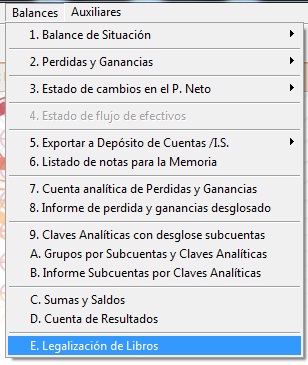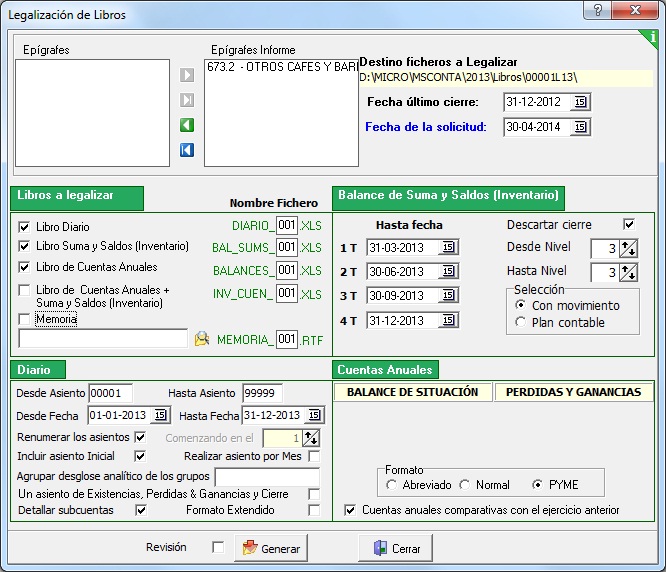Desde MsConta puede legalizar los libros de sus empresas para su presentación tanto de forma telemática como en soporte digital.
La opción se encuentra en el menú “Balances” → “E. Legalización de Libros”:
Desde esta opción podemos generar los libros de ‘Diario’, ‘Sumas y Saldos’, ‘Cuentas Anuales’ y la ‘Memoria’.
Las opciones para la legalización de libros son las siguientes:
• Epígrafes. Por defecto muestra el/los epígrafes de los que se va a realizar la legalización. Si quiere excluir alguno de los epígrafes de la legalización desplácelo a la ventana de la izquierda mediante las flechas.
• Destino ficheros a Legalizar. Se muestra la ruta donde se generan los libros; por defecto se propone la carpeta donde se encuentra instalada la aplicación de contabilidad seguido del ejercicio, a continuación una carpeta llamada ‘Libros’ y por último una carpeta que identifica el código de la empresa en la que se encuentre, seguida de la letra ‘L’ + el ejercicio con dos dígitos. Por ejemplo: Los libros del ejercicio 2013 correspondientes a la empresa con código ’00001′, por defecto se guardarán en \MICRO\MSCONTA\2013\LIBROS\00001L13.
• Fecha último cierre. Cuando el nombre del fichero sea distinto del ’001′ que aparece por defecto, es necesario cumplimentar este campo con la fecha del último día de cierre del libro del ejercicio anterior.
• Fecha de la solicitud. Es la fecha en la que se realiza la solicitud de presentación de los Libros. Por defecto el programa propone la fecha de vencimiento de presentación de los libros ’30/04/20XX’.
• Libros a legalizar. Marcar las opciones de los libros que desee crear. El nombre con el que se generan los libros se muestra a la derecha del campo, por defecto todos con el libro número 1 (001).
Hay que marcar por lo menos una opción para que el botón ‘Generar’ se active. Los documentos generados tienen formato de hoja de cálculo (extensión XLS), por lo que es requisito indispensable tener instalado Microsoft Excel.
Si quiere agrupar en el mismo fichero EXCEL el libro de ‘Cuentas Anuales’ (Balance de Situación, Cuenta de Pérdidas y Ganancias, el Estado de Cambios en el Patrimonio Neto y libro ‘Balances de Sumas y Saldos’), debe marcar la casilla ‘Libro de Cuentas Anuales + Sumas y Saldos (Inventario)’ dentro del apartado ‘Libros a legalizar’.
La legalización del libro de la Memoria solo puede hacerla si dispone de la aplicación de MsModelos. Los pasos a seguir son los siguientes:
- Desde el programa de MsModelos entrar al depósito de cuentas.
- Acceder al botón ‘Documentos’ situado en la parte superior derecha.
- En la opción de memoria, pinchar en el botón ‘Nuevo/Ver documento’ y seleccionar la plantilla que desee para confeccionar la memoria. Dicho documento queda guardado en la ruta por defecto que asigna el programa.
- Desde el programa de contabilidad, en el apartado ‘Libros a legalizar’ dispone de la casilla para marcar el libro de ‘Memoria’. Al marcarla el programa de forma automática recupera el fichero de memoria generado desde el programa MsModelos.
• Diario. Marque las opciones que considere necesarias aparte de las ya marcadas por defecto, para la generación del libro Diario. Éstas opciones son, resumidas, las mismas que aparecen en el propio listado de ‘Diario’.
• Balance de Sumas y Saldos (Inventario).
- Hasta fecha. El programa por defecto propone hasta la fecha del trimestre correspondiente al año natural
- Descartar cierre. Con esta casilla marcada el balance de sumas y saldos a 31/12/XX en sus cuentas del grupo 1 al 5 saldrán con saldo, independientemente de si está realizado o no el asiento de cierre
- Desde Nivel … Hasta Nivel. Seleccionar el nivel de desglose de las Subcuentas. Por defecto se propone a nivel de 3 dígitos
- Por último marcar si se quieren solo las Subcuentas con movimiento o todas las del PGC; por defecto marcado ‘Con movimiento’.
• Cuentas Anuales.
- El formato aparece marcado por defecto dependiente del Plan Contable asociado a la empresa, PYME o Normal, en caso de ser Abreviado debe marcarlo de forma manual.
- La casilla ‘Cuentas anuales comparativas con el ejercicio anterior’ se marca de forma automática cuando la empresa está activa en el ejercicio anterior. Con esta casilla marcada la petición de las existencias finales se realiza dos veces, una por cada ejercicio. En caso contrario solo una.
• Casilla ‘Revisión’. Utilizar para abrir los libros señalados por si se desea realizar alguna modificación previa a la generación de la huella.
• Botón ‘Generar’. Pulse esta opción para la generación de los libros a legalizar. Este botón no se activa hasta que se haya marcado por lo menos un libro.
Una vez finalizada la generación se muestra la siguiente ventana:

El programa toma la información de los datos consignados en la empresa, en la pestaña ‘Datos Escritura’, apartado ‘Constitución’:

Por último se muestra en pantalla la ‘Certificación de las firmas Digitales’ para su impresión:
Si usted vuelve a repetir la generación de algún libro, dentro de la misma empresa, se visualiza la pregunta ‘Existen ficheros ya generados, ¿continuar?’, que caso de contestar afirmativamente reemplazará los ficheros ya existentes.
NOTA MUY IMPORTANTE: Si después de generar los libros y la firma digital, usted abre los libros con Excel para comprobar que todo es correcto, corre el riesgo de que aún no modificando ningún dato, al cerrar el libro, éste se modifique, lo que hace que la huella ya no se corresponda con la generada inicialmente y por lo tanto el Registro Mercantil lo dará como Huella incorrecta. En este caso debe generar nuevamente los ficheros
Forma de presentar los libros en el Registro Mercantil:
Presentación telemática
Soporte magnético: Grabe en un CD (u otro soporte), todos los ficheros contenidos en el directorio indicado en el apartado ‘Destino ficheros a Legalizar’. Los programas no graban directamente en CD, por lo que tiene que hacerlo con el programa de grabación que tengan instalado en su equipo (Nero, Roxio, etc.). El CD resultante debe contener todos los ficheros de dicho directorio.
Nota Importante. A partir del año 2014, en la mayoría de los Registros SOLO permiten la presentación por medios telemáticos, así que debe consultar si pueden hacer la presentación en soporte magnético.